האם יש לך בעיה של חוסר ב־Jenkins executors או שאתה תקוע בהמתנה לעבודות בתור של ה-Jenkins שלך במערכת ההפעלה Windows? אם כן, יש לך צורך להגדיר עוד סוכני Jenkins.
במדריך זה, תלמד כיצד להוסיף צומת Windows של סוכן Jenkins כדי לתמוך בצורך גודל המשאבים המתרחש תוך כדי בניית התוכנה שלך!
דרישות מוקדמות
כדי להמשיך עם מאמר זה, יהיה עליך לספק את הדברים הבאים.
- התקנה פעילה של בקר Jenkins בגרסה שווה או גדולה מ־2.176.1, ובמאמר זה הבקר יתייחס אליו כצומת הראשי.
- התקנה של מערכת ההפעלה Windows התומכת שתשמש כסוכן Jenkins.
מהם סוכני Jenkins ובקר הסוכנים של Jenkins?
A core component of Jenkins is the job. Jobs are instances of build automation that run a defined set of tasks. Supporting different job configurations requires an automation system to distribute build jobs among different nodes, which is simply an environment containing a Jenkins agent or controller.
סוכני Jenkins פועלים על מגוון של סביבונים שונים כגון מכונות פיזיות, מכונות וירטואליות, אשכולי Kubernetes, ודימויי Docker. סוכן Jenkins הוא תוכנה ניתנת לביצוע הנמצאת על צומת, שמוטל עליה משימה על ידי הבקר להריץ עבודה.
ניהול הסוכנים השונים של Jenkins הוא עבודת ממשק הסוכנים, שכן המחשב הראשי. בתצורת סוכן בודד של Jenkins, הממשק יכול גם לפעול כסוכן Jenkins ולהפעיל משימות בנייה. עם שימוש בסביבות המורכבות יותר, התצורה הזו מוגבלת.
מניעת הפעלת משימות על ידי מחשב הממשק של הבקר
לפני שניתן להוסיף סוכן Jenkins נוסף, עליך תחילה להסיר את מחשב הראשי מבריכת הסוכנים לבנייה. במחיקת מחשב הראשי מהבריכה הזו, אנו מבטיחים שלממשק יהיו משאבים מספיקים לקיאורדינציה של משימות הבנייה. להלן תהליך הגדרת ההגדרות הדרושות כדי למנוע ממחשב הראשי להפעיל משימה בנייה.
- נווט אל ממשק המשתמש של Jenkins דרך דפדפן. במדריך זה, ממשק הבקר ב-Jenkins משתמש בכתובת
192.168.x.x:8080.
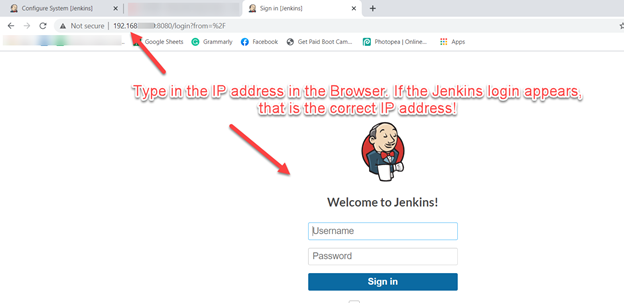
2. כאשר מרקע ה-Jenkins מופיע, לחץ על הקישור ניהול Jenkins.
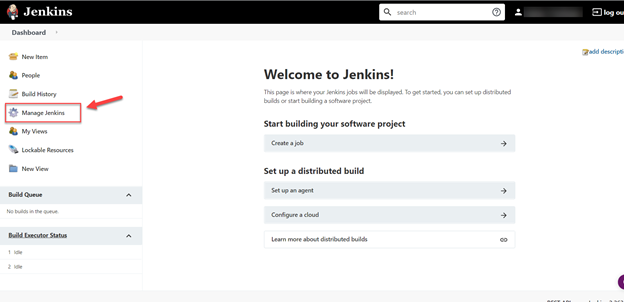
3. לאחר מכן, לחץ על הקישור הגדרת המערכת מתוך הקטע הגדרות המערכת.
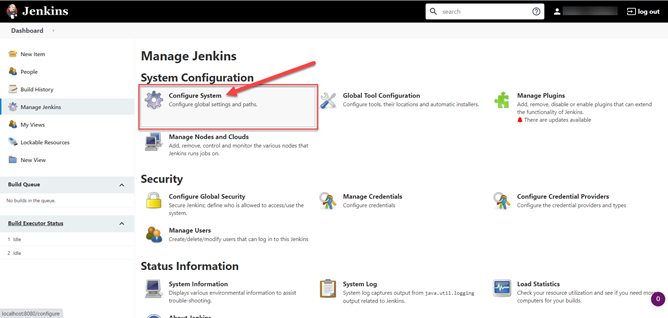
4. גלול למטה בעמוד כדי למצוא את ההגדרה, מספר הבצעים, והגדר את הערך ל־0. ההגדרה הזו מכריחה את מחשב הראשי, או הבקר, שלא להפעיל שום משימות בנייה.
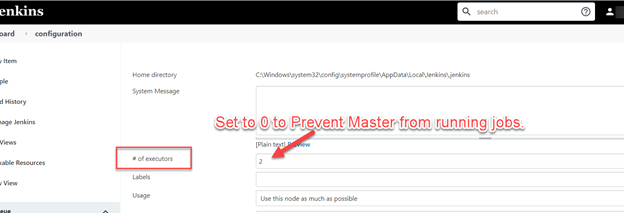
0.5. על דף זהה, מצא את כתובת ה-URL של Jenkins. שנה את ה-URL לכתובת ה-IP והפורט כפי שנמצאים בדפדפן, במקום localhost:8080.
צומת סוכן עשוי לנסות להשתמש ב־
localhostבמקום ה־IP הנכון בתקשורת עם הבקר, אם הוגדר באופן שגוי. עם כתובת ה־IP הנכונה מוגדרת, ניתן למנוע בעיות תקשורת של סוכנים בעתיד!
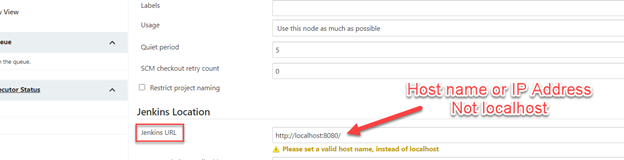
6. לחץ על שמור כדי לאשר ולהחיל את ההגדרות המעודכנות.
הגדרת יציאת TCP עבור סוכני נכנסים
כדי ליידע את צמתי הסוכנים של Windows Jenkins כיצד להשיק את שירות העבודה באופן הטוב ביותר ולתקשר בחזרה לבקר, עליך להגדיר את הגדרות יציאת ה־TCP הנכנסות. הגדרת הגדרות יציאת ה־TCP הנכנסות מבטיחה שהסוכן של Jenkins מכיר איך להתחבר לבקר דרך הרשת.
- שוב, נווט אל דף ההגדרות של ניהול Jenkins מלוח הבקר של Jenkins.
2. כפי שמוצג למטה, לחץ על הקטע של הגדרות אבטחה גלובליות כדי לאתר את אפשרויות יציאת ה־TCP.
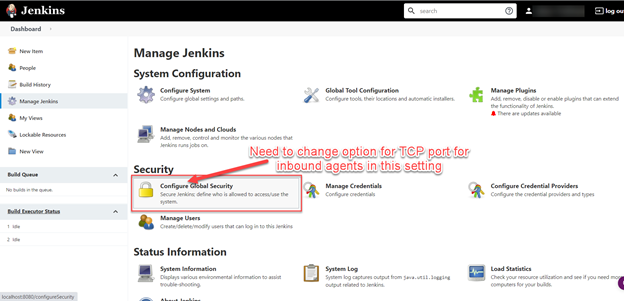
3. גלול למטה כדי לאתר את הקטע של סוכנים ואת יציאת ה־TCP עבור סוכנים נכנסים. שנה את האפשרות מ־נטרול ל־אקראי. עם הגדרה האקראית, Jenkins בוחר במספר ייצוא זמין באופן אקראי ומשתף את מספר היציאה הזה עם סוכן במהלך החיבור הראשוני שלהם ליציאת ה־HTTP של Jenkins.
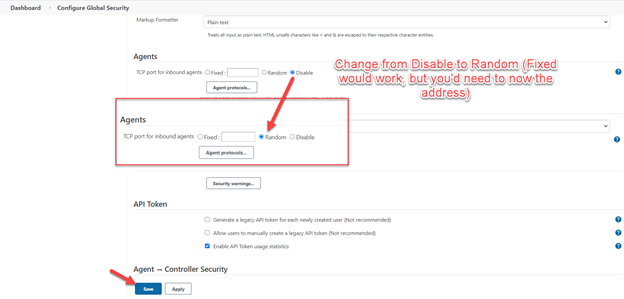
4. לבסוף, לחץ על כפתור שמור כדי להחיל את ההגדרה המעודכנת.
יצירת צומת סוכן חדשה בבקר של Jenkins
עם כל ההגדרות המתאימות מוגדרות, הגיע הזמן ליצור נוד של Jenkins חדש. לפני כן, יש ליצור את ספריית העבודה בנוד ה-Windows. בנוד ה-Windows, יש ליצור את הספרייה C:\Jenkins.
לאחר שנוצרה ספריית העבודה, יש לבצע את השלבים הבאים כדי להגדיר את הנוד החדש שלך!
- מלוח הבקר של Jenkins, לחץ על הקישור ניהול נודים ועננים.
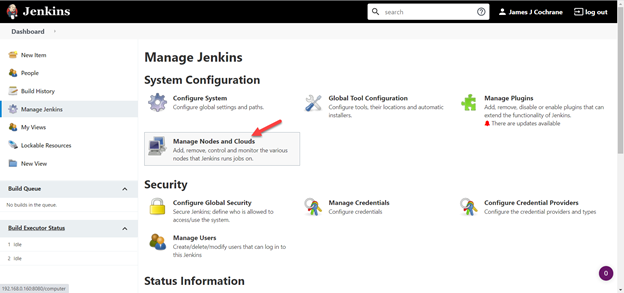
2. לחץ על הקישור נוד חדש בתפריט משמאל. עם הבקר כנוד, רשימת הנודים תראה רק את נוד המאסטר בתחילה.

3. הזן שם נוד, שהוא MyWindowsAgent1 למדריך זה, אך תוכל להשתמש במזהה מתאים יותר לסביבתך, ובחר באפשרות נצחי. עם נציגים נוספים, ייתכן שתראה אפשרות העתקת נוד קיים גם. לבסוף, לחץ על הכפתור אישור.
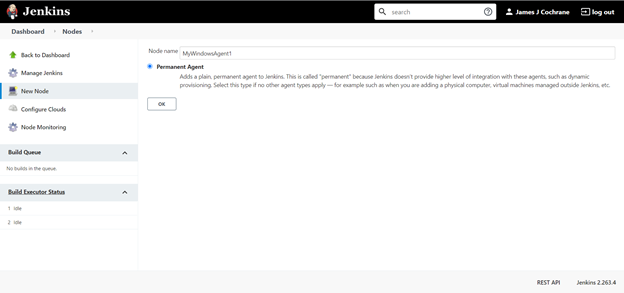
4. הגדר את הנציג החדש עם ההגדרות הבאות. האפשרויות המסומנות בירוק הן ברירת המחדל.
- # מבצעים: בדרך כלל תואם למספר ליבות הנציג. קטע קוד PowerShell שימושי למציאת זה נמצא למטה.
- ספריית עבודה מרוחקת: C:\Jenkins
- אמצעי הפעלה: הפעלת הנציג על ידי התחברות אליו למאסטר.
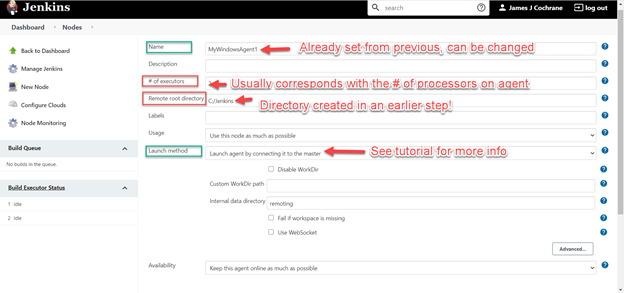
במאמר פתרונות אחרון מ-Cloudbees.com, שינויים באפשרויות ההשקה של הסוכן התרחשו בגרסאות לאחר 2.176.1. "השקת הסוכן דרך Web Start" הוא כעת "השקת הסוכן על ידי התחברות למאסטר".
5. לחץ על לחצן שמור ונווט למסך רשימת הצמתים שם יוצג צומת ה-Agent החדש של Jenkins עבור Windows.
6. לחץ על שם הצומת החדש, MyWindowsAgent1, כדי לקבל את קישורי ההתקנה של ה-Agent.
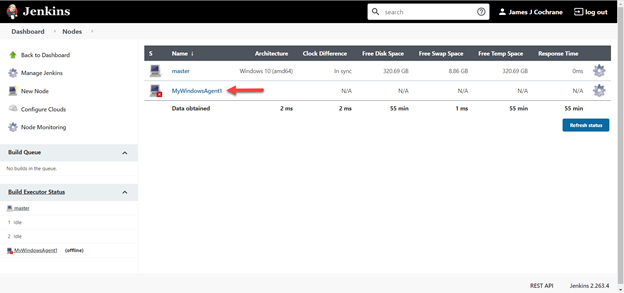
7. פתח חיבור לשולחן עבודה רחוק (RDP) אל צומת החלון בו יתחיל ה-Agent של Jenkins.
8. נווט אל http://controllerip:port/computer/nodename, דרך דפדפן, על ה-Agent המיועד להיות ב-Windows בקרוב.
9. לחץ על הלחצן השקה כדי להוריד את מתקין ה-Agent ולהתחיל ב-התקנת ה-Agent של Jenkins.
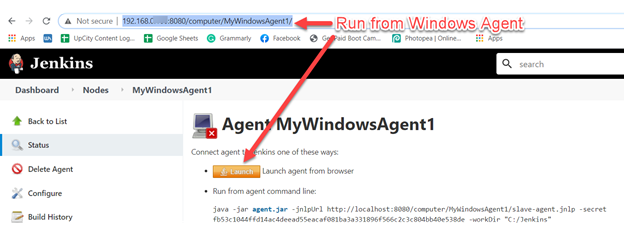
שלבים הבאים
ישנם דרכים רבות לנצל את ה-Agents החדשים שלך. בין אם להריץ תסריטי PowerShell ב-Jenkins או להפעיל Jenkins ב-Docker, תגלה שישנם דרכים רבות לאוטומציה של סביבת הבנייה שלך!













